Поиск других компьютеров в сети через командную строку
У меня есть несколько компьютеров Mac в моей домашней сети, и оболочка имеет доступ только к одному из них извне. Как я могу определить IP-адрес других машин?
Попробуйте arp -a чтобы увидеть текущую таблицу arp вашего компьютера. Он покажет только те IP-адреса, с которыми взаимодействовал ваш компьютер. Вывод так (немного скрыт, чтобы скрыть MAC-адреса в моей сети):
Если у вас нет дополнительной информации о том, какой компьютер и какой, вы можете получить немного больше информации, определяя производителей сетевых карт с помощью поиска MAC-адреса.
Предполагая, что все другие машины находятся в том же широковещательном домене, что и тот, к которому у вас есть доступ, пинг широковещательного адреса часто будет достаточным. Он не найдет машины, которые спят, ни те, которые настроены не отвечать на пинги, ни те, которые будут отвечать на пинги, но не широковещательные.
Первым и последним ответом почти всегда будет ваша локальная машина. (DUP!) ответы поступают с других машин (хотя в этом примере также показано, что некоторые машины отвечают самим широковещательным адресом, что не очень полезно).
Вы также можете попробовать широковещательный адрес:
Этот пример показывает меньше бесполезности. Все (DUP!) Это другие машины, и локальная машина легко определяется как 127.0.0.1.
Все ваши компьютеры Mac имеют имена хостов, поэтому вам не нужно знать IP-адреса. Вместо этого вы просто будете использовать имя хоста.
Имена хостов основаны на любом имени, которое вы дали компьютеру. Поэтому, если компьютер называется «Jon’s Mac», имя хоста, которое вы будете использовать, будет выглядеть как «jons-mac.local».
Если вы еще не знаете имена хостов своих компьютеров, вы можете узнать имена хостов компьютера в настройках общего доступа на этом компьютере или узнать имена хостов других компьютеров в сети с помощью команды dns-sd. Эта команда использует Bonjour, чтобы позволить вам просматривать сетевые сервисы; вы найдете только компьютеры, которые фактически рекламируют какой-либо сетевой сервис (который, по большому счету, единственный, о котором вы заботитесь).
Если вы хотите подключиться к некоторому компьютеру с поддержкой ssh, вы можете найти доступные компьютеры, используя:
В общем, вы можете искать хосты, предоставляющие определенные сервисы, используя названия сервисов: http://www.dns-sd.org/ServiceTypes.html
Протокол Bonjour также предоставляет возможность просмотра всех служб, а не только определенных. Вы можете сделать это, просмотрев специальную службу _services._dns-sd._udp
Вопрос заключается в том, чтобы найти другие компьютеры в сети из командной строки, но вы также можете просматривать рекламируемые сервисы dns-sd в графическом интерфейсе. Например, Terminal.app> Новое удаленное соединение . открывает окно, в котором отображаются рекламируемые службы ssh, sftp, ftp и telnet.
Как изменить mac-адрес в Windows 7
Чтобы изменить mac-адрес, открываем Центр управления сетями и общим доступом. Для этого щелкаем по иконке сети и выбираем соответствующуй пункт меню.
p, blockquote 2,0,0,0,0 —>

p, blockquote 3,0,0,0,0 —>
В открывшемся окне жмем на «Изменение параметров адаптера».
p, blockquote 4,0,0,0,0 —>
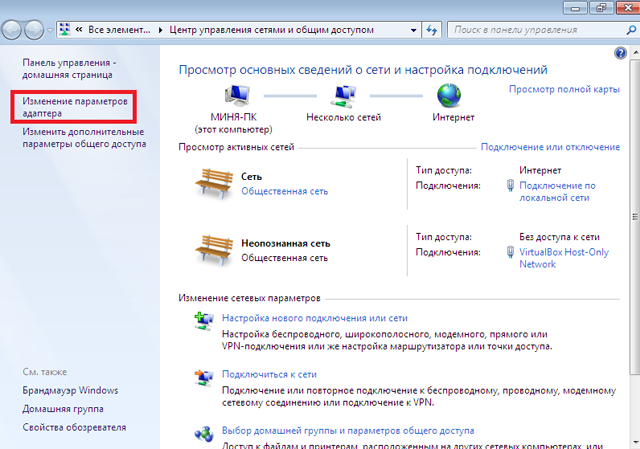
p, blockquote 5,0,1,0,0 —>
Правой кнопкой мыши выбираем сетевой адаптер, к которому подключена сеть Интернет, и из появившегося контекстного меню выбираем пункт «Свойства».
p, blockquote 6,0,0,0,0 —>
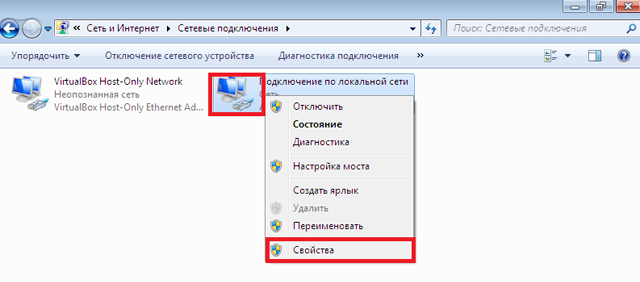
p, blockquote 7,0,0,0,0 —>
В свойствах подключения жмем на кнопку «Настроить». Откроется окно настроек сетевой карты.
p, blockquote 8,0,0,0,0 —>
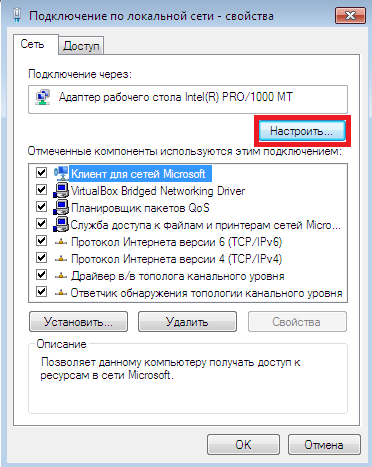
p, blockquote 9,0,0,0,0 —>
В открывшемся окне выбираем вкладку «Дополнительно», находим один из пунктов: «Сетевой адрес», «Network Address», «Локально администрируемый адрес» или «Locally Administered Address». В правой части окна ставим галочку напротив строки «Значение» и вписываем 12 символов нового mac-адреса. После этого нужно нажать на кнопку «OK» и перегрузить компьютер.
p, blockquote 10,0,0,0,0 —>
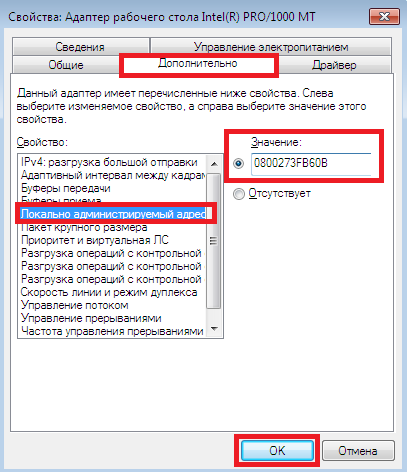
p, blockquote 11,1,0,0,0 —>
Как найти MAC-адрес с помощью параметров в Windows 11
Мы можем найти физический адрес сетевого адаптера в Windows 11 с помощью приложения «Параметры». Для этого выполняем следующие действия:
1. Сначала открываем «Параметры» в Windows 11 из меню «Пуск» (или нажимаем сочетания клавиш «Win+I» на клавиатуре).

2. Затем переходим в раздел «Сеть и Интернет» на левой панели и нажимаем «Wi-Fi» (если на нашем ПК подключен модуль «Wi-Fi») или «Ethernet» в зависимости от нашего сетевого подключения.

3. После перехода в новое окно, прокручиваем его вниз пока не увидим строку «Физический адрес (MAC)».
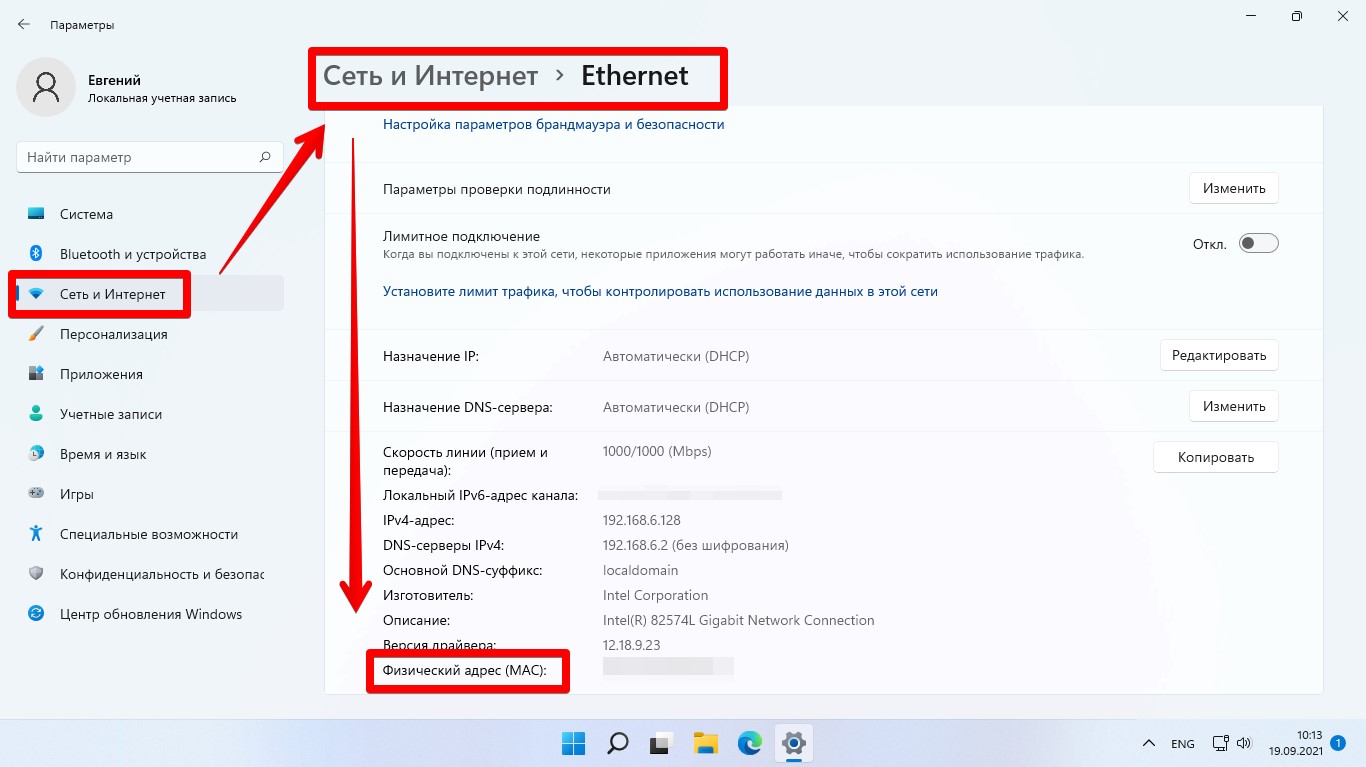
Здесь можно также найти другую информацию о сетевом адаптере, такую как DNS-сервер, адреса IPv4 и IPv6, информацию о изготовителе и версию драйвера.
Как найти IP-адреса устройств в локальной сети с помощью ping & arp
Если выход не обновляется, или если отсутствует IP-адрес, который, по вашему мнению, должен быть там, выполните ping IP-адрес широковещательной передачи (обычно это последний результат arp -a, заканчивающийся на «255»), затем выполните arp — опять так.
Первый пинг широковещательного IP:
Терминал% ping 192.168.0.255
PING 192.168.0.255 (192.168.0.255): 56 байтов данных
64 байт от 192.168.0.6: icmp_seq = 0 ttl = 64 раз = 0,077 мс
64 байта из 192.168.0.1: icmp_seq = 0 ttl = 64 раз = 1,922 мс
— 192.168.0.255 ping статистика —
2 переданных пакета, 2 принятых пакета, +6 дубликатов, 0,0% потери пакетов
мин. / авг / макс / stddev = 0.079 / 39.404 / 303.510 / 75.738 мс
Затем запустите команду arp -a еще раз:
Терминал% arp -a
? (192.168.0.1) при 0: 0: ca: 1: 2: 3 на en0 ifscope [ethernet]
? (192.168.0.2) в 68: b8: 3d: 22: 1c: 42 на en0 ifscope [ethernet]
? (192.168.0.10) в 22: 12: bb: a0: 3d: fd на en0 ifscope [ethernet]
? (192.168.0.11) при b4: 12: 23: 5a: d3: 6f на en0 ifscope [ethernet]
? (192.168.0.255) в ff: ff: ff: ff: ff: ff на en0 ifscope [ethernet]
Обратите внимание, что в этом примере 192.168.0.10 представляет собой новый IP-адрес по сравнению с предыдущими результатами, поскольку эта машина только что присоединилась к сети.
Вы можете игнорировать предложение протокола в конце результатов arp, в этом примере, несмотря на устройства, показывающие как «сеть», они фактически все в беспроводной сети с wi-fi интерфейсом en0.
Обратите внимание, что вы не увидите собственный IP-адрес или MAC-адрес Mac в этом списке. В случае необходимости вы можете найти свой собственный IP-адрес через Terminal, System Preferences или используя внешнюю службу, если вы ищете внешний адрес.
Хотя arp работает достаточно хорошо для большинства случаев, и имеет то преимущество, что он встроен во все версии Mac OS X, этого может быть недостаточно для всех. Для более продвинутых пользователей nmap — еще лучший вариант для инструмента обнаружения сети, но nmap требует установки либо напрямую, либо с помощью источника, либо через что-то вроде homebrew.
Как найти IP-адреса всех других компьютеров в моей сети?
Вышеупомянутый пинг и трюк arp найдут и перечислит все IP-адреса любых устройств или компьютеров в сети. Это означает, что IP-адрес любого из подключенных к сети компьютеров Mac, ПК с ОС Windows, компьютеров Linux, устройств iOS, таких как iPhone и iPad, телефонов и планшетах Android в одной сети, даже установленные с поддержкой IP-адреса, такие как Apple TV или Playstation, будут что эти устройства и компьютеры подключены к той же локальной сети, что и компьютер, выполняющий поиск.
Знаете ли вы еще один полезный способ найти, найти и перечислить сетевые устройства и компьютеры в одной сети? Поделитесь им с нами в комментариях!
6 ответов
единственные веб-сайты, которые могут получить доступ к MAC-адресам, — это сайты, на которых вы загружаете программный компонент для взаимодействия с ними, что позволяет сайту обходить обычные правила. Таким образом, вы технически должны сначала дать разрешение, сделав это. ActiveX & WMI (интерфейс Windows через инструментарий управления Windows) для Internet Explorer и Java-это методы, которые могут передавать MAC-адрес. Для работы ActiveX требуется установленный WMI.
вот скрипт используя WMI, который считывает MAC-адресов: http://www.qualitycodes.com/tutorial.php?articleid=19&title=MAC-Address-Using-WMI-on-Internet-Explorer [Примечание: эта ссылка уже умерла, но сценарий уже проходила в этом месте сделал работу для WMI с поддержкой компьютеров на базе Windows, так до сих пор нужна как информация по данному вопросу.]
Как упоминалось в комментарии ниже Hennes, MAC-адреса являются только внутренними. Веб-серверы обычно не передают эту информацию. просто IP-адреса, да и то — пользователи часто показывают только IP-адрес своего местоположения. Если вы переходите на веб-сайт, например, в кафе, отображается IP-адрес кофейни, а не пользователя на веб-сайте. сеть.
Что касается IP-адресов— JavaScript может использовать WebRTC (эти примеры для новых версий Chrome и Firefox) теперь, чтобы показать внутренние IP-адреса, как описано в этой статье: https://hacking.предприятия/местного IP-Дискавери-с-поддержка HTML5-технология WebRTC-безопасности и конфиденциальности-риск/ см живые рабочие примеры здесь:http://net.ipcalf.com/ и тот, который настроен на обнаружение всех ip-адресов в вашем локальном диапазоне здесь: https://dl.dropboxusercontent.com/u/1878671/enumhosts.html это не следует путать с данными MAC-адреса. Если ваш JavaScript выключен, это, конечно, не будет работать.
поскольку это было упомянуто в вопросе, JavaScript считывает время с часов в вашей системе. Когда вы публикуете с одной страницы на другую в форме, он может публиковать время из javascript, отдавая часовой пояс, в котором вы находитесь. Приложения, которые используют в режиме реального времени, как онлайн-приложений ставку делать что. Если это отличается от времени, сервер видит, что было бы «флаг», так сказать. Решение убить JavaScript или изменить время. Сам по себе он не очень, хотя. Не у всех есть свои часы, установленные должным образом, но большинство из них автосинхронизируются с реальными серверами времени, особенно мобильными телефонами.
в комментариях ниже specializt отметил, что WMI можно отключить. Так можно ActiveX, JavaScript и Java, которые могут быть просто удалены.
печенье сами сделать сервер, а не время от веб-браузера. Если вы хотите время на стороне клиента, метод JavaScript, о котором я упоминал выше, — это способ сделать это.
Если вы смотрите на сайт, и два веб-браузера приходят с одного и того же ip (который ваш, если бы вы не использовали прокси) — не было бы необходимости проверять куки, чтобы знать, что они пришли из одного и того же места. Журнал IP сообщает им об этом. Они не могут знать, что это было с того же компьютера в «лаборатории», но это можно догадаться потому что они находятся в том же временном интервале в веб-журнале. Это может не помочь-одному человеку или человеку с сообщником. это можно было увидеть в том свете.
Прокси бы решить проблему IP журнала сервера, конечно. Оба браузера используя разные прокси, как вы упомянули, это здорово.
Как узнать MAC-адрес по ip-адресу или имени хоста?
Достаточно часто бывают ситуации когда нужно выяснить аппаратный адрес сетевого устройства, но кроме стандартной консоли под рукой ничего нет, или просто хочется сэкономить время не устанавливая дополнительных программ, или не открывая консоли управления, такие как DHCP Management Console и т.д.
Как можно узнать MAC-адрес по ip-адресу или имени хоста имея просто рабочую станцию под управлением ОС Windows?
Ответ прост — с помощью стандартной командной строки.
Чтобы узнать адрес MAC удаленного компьютера или компьютера в локальной сети, необходимо:
1. В командной строке выполнить пинг этого компьютера (пинг ip-адреса или dns-имени).
Для этого нажмите комбинацию клавиш Win+R, введите cmd. В окне командной строки введите: ping ip-адрес или ping dns-имя.

Выполняем ping на искомый узел.
Если вы выполнили пинг имени хоста, то это имя в процессе будет преобразовано в ip-адрес.
2. По окончанию отработки комманды ping, введите команду arp -a. В результатах вывода команды найдите нужный вам ip-адрес и соответсвующий ему MAC-адрес.
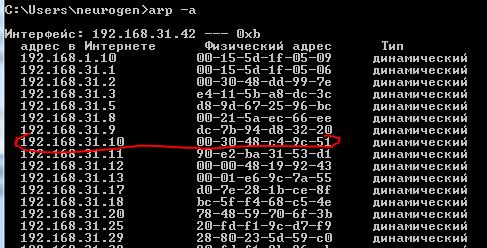
Узнаем требуемый MAC-адрес
arp — это отображение и изменение таблиц преобразования ip-адресов в физические, используемые протоколом разрешения адресов (ARP).
Так же можно пропинговать броадкастовый адрес вашей сети.
Например, если у вас сеть 192.168.31.0 с маской 255.255.255.0, ваш адрес тогда будет 192.168.31.1-254, а броадкастовый — самый последний 192.168.31.255. Его то мы и должны пропинговать, потом дать команду: arp -a
Вы увидите все ip адреса в вашей сети с их маками, останется лишь найти нужный.
Если нужно узнать MAC по ip, то вводим команду: nbtstat -A 192.168.31.5
Хочу заметить, что данная команда не работает в powershell только в cmd.
Пожалуй, это всё.
Возможно вам так же понадобится узнать IP адрес по MAC адресу. Об этом методе описано в другой моей статье.











